윈도우 11에서 아이콘 변경하는 방법 [앱 사용자화]
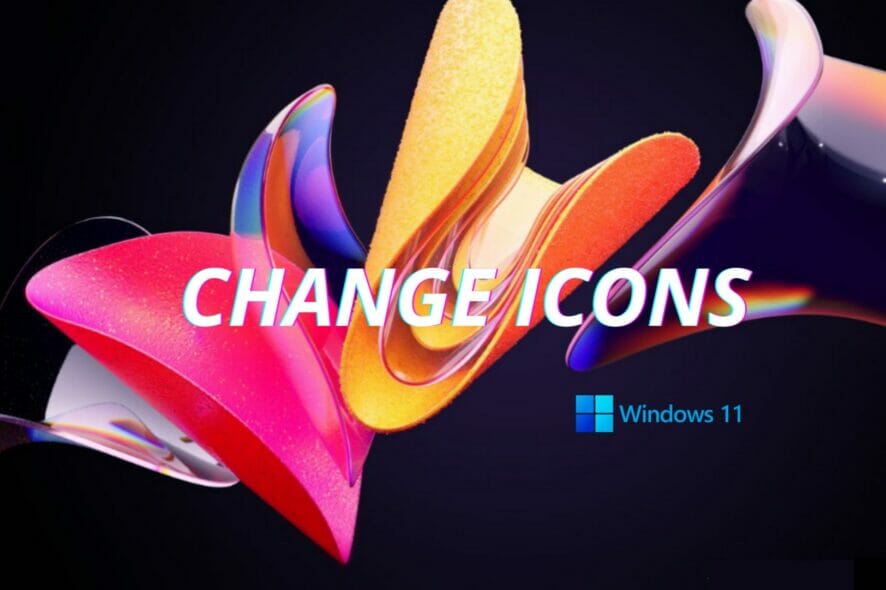 최신 Microsoft 운영 체제가 훌륭한 기능을 제공한다는 것은 이제 비밀이 아닙니다.
최신 Microsoft 운영 체제가 훌륭한 기능을 제공한다는 것은 이제 비밀이 아닙니다.
일련의 연구를 진행한 결과, 여러분 중 일부는 윈도우 11에서 아이콘을 변경하는 방법에 매우 관심이 있다는 것을 알게 되었습니다. 이 가이드는 이를 수행하는 몇 가지 간단한 옵션을 보여줄 것입니다.
먼저, 이 프로세스를 폴더, 바로 가기 또는 고정된 앱과 같은 다양한 항목에 대해 수행할 수 있다는 점을 염두에 두십시오.
하지만 먼저, 윈도우 11 아이콘을 사용자화하는 몇 가지 주목할 만한 장점을 살펴보겠습니다.
아이콘이 중요한 이유는 무엇인가요?
아이콘은 특정 기능을 설명하는 데 자주 사용되며, 각 기능을 시각적으로 나타낼 수 있습니다. 이것은 운영 체제의 각 부분을 이해하는 데 도움을 주고 포함된 요소의 시각적 분리를 용이하게 합니다.
윈도우 11에는 기본적으로 설정된 아이콘이 있으며, 때로는 너무 일반적이거나 단순히 밋밋할 수 있습니다. 자신의 선호도에 따라 앱의 아이콘을 변경하면 보다 개인화된 디지털 환경을 생성하여 분위기를 조성할 수 있습니다.
이러한 측면에서 아이콘은 탐색을 최적화하고 작업 시간을 상당히 단축하는 데 도움을 줍니다.
윈도우 11에서 앱의 아이콘을 어떻게 변경할 수 있나요?
1. 폴더 아이콘 변경
-
필요하는 폴더를 오른쪽 클릭한 후 속성을 선택합니다.
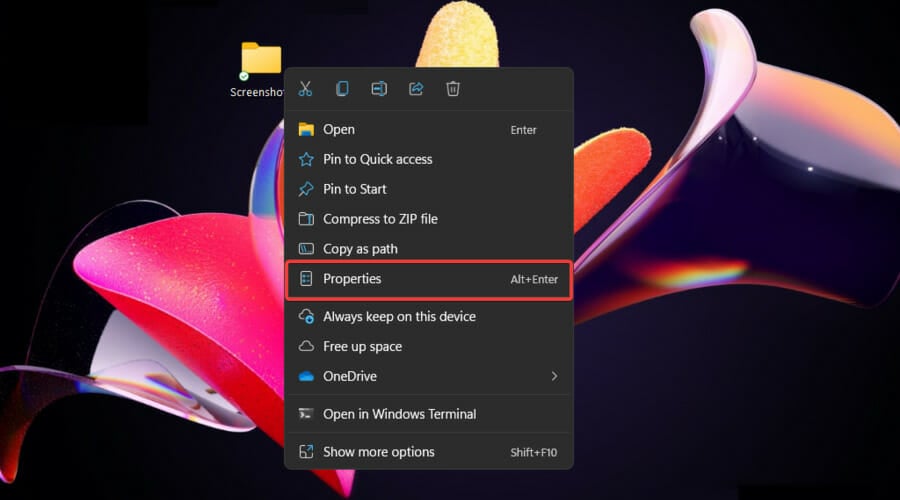
- 사용자화 탭을 클릭한 다음 아이콘 변경을 선택합니다.
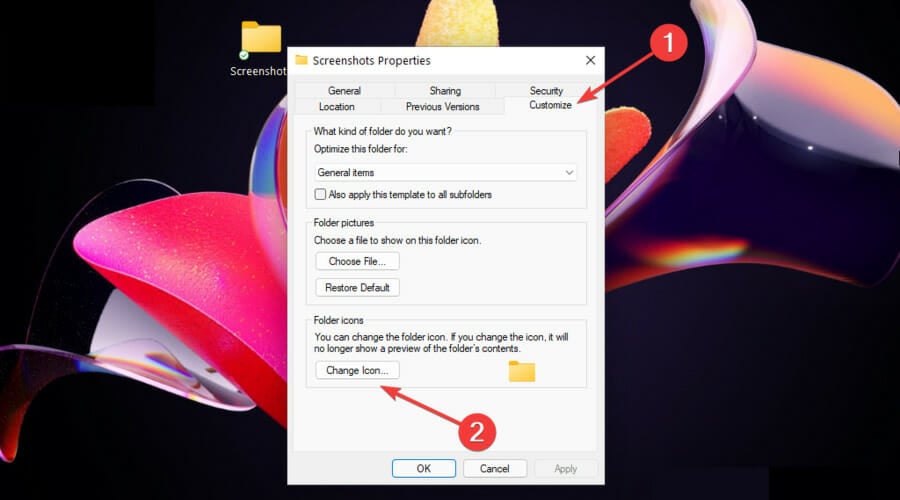
-
이제 폴더에 사용할 수 있는 아이콘 목록이 표시됩니다. 기본 아이콘 외에 사용자 설정 아이콘을 PC에서 찾아볼 수도 있습니다.
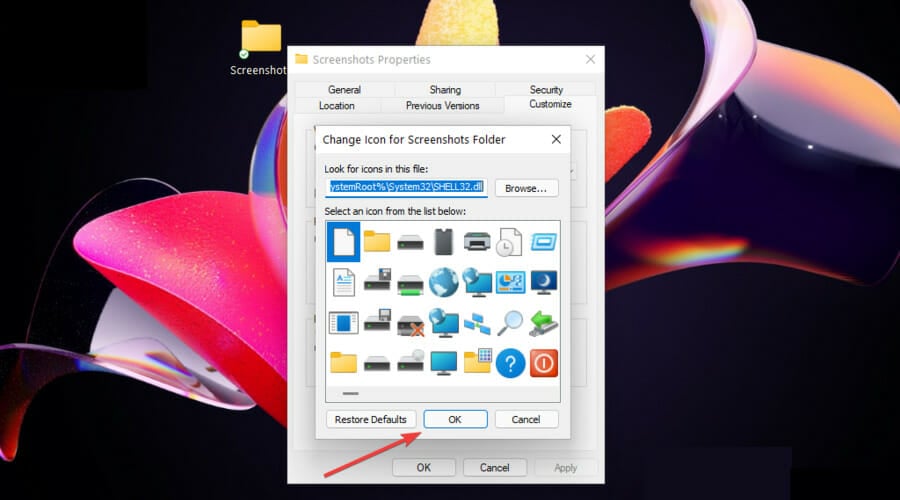
- 아이콘을 선택한 후 확인을 클릭합니다.
- 속성 창에서 적용 및 확인 버튼을 눌러 변경 사항을 저장합니다.
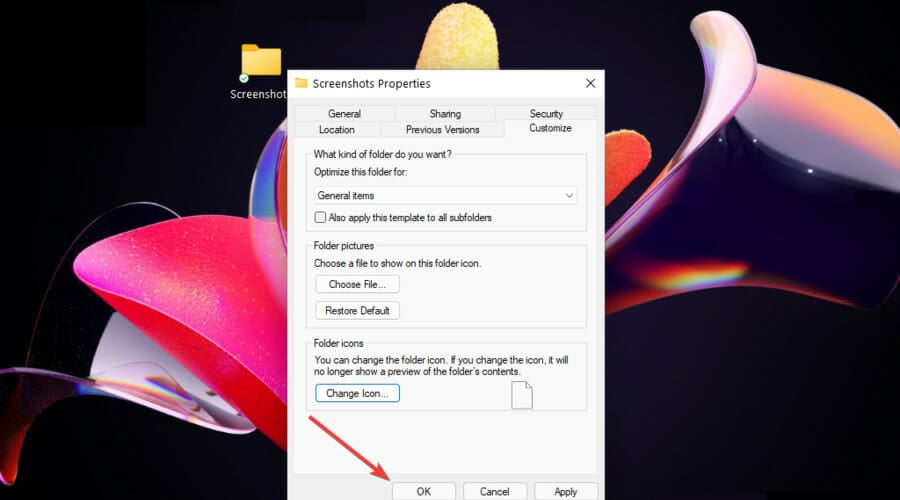
- 폴더의 위치를 새로 고침하여 변경 사항을 적용합니다. 이제 폴더는 원하는 아이콘을 가져야 합니다.
가장 일반적으로 변경되는 아이콘은 폴더에 속하는 것입니다. 폴더의 아이콘을 변경하면 사용자가 이를 개인화하고 PC에서 쉽게 찾을 수 있도록 도와줍니다.
그렇다고 하더라도, 윈도우 11에서 폴더의 아이콘은 속성 창을 통해 오른쪽 클릭하여 변경할 수 있습니다. 새 기본 아이콘을 선택하거나 사용자 설정 아이콘을 찾아볼 수 있습니다.
그러나 기본적으로 운영 체제는 특정 데이터를 숨기므로, 윈도우 11에서 숨겨진 폴더 및 파일 보기 방법을 확인하는 것이 좋습니다.
2. 바로가기 아이콘 사용자화
-
필요하는 바로가기를 오른쪽 클릭한 후 속성을 선택합니다.
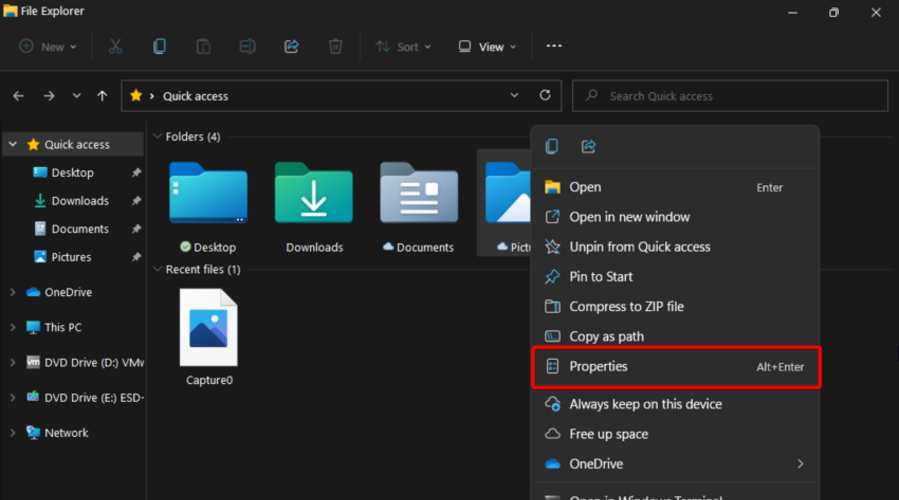
- 바로가기 탭을 선택한 후 아이콘 변경…을 고릅니다.
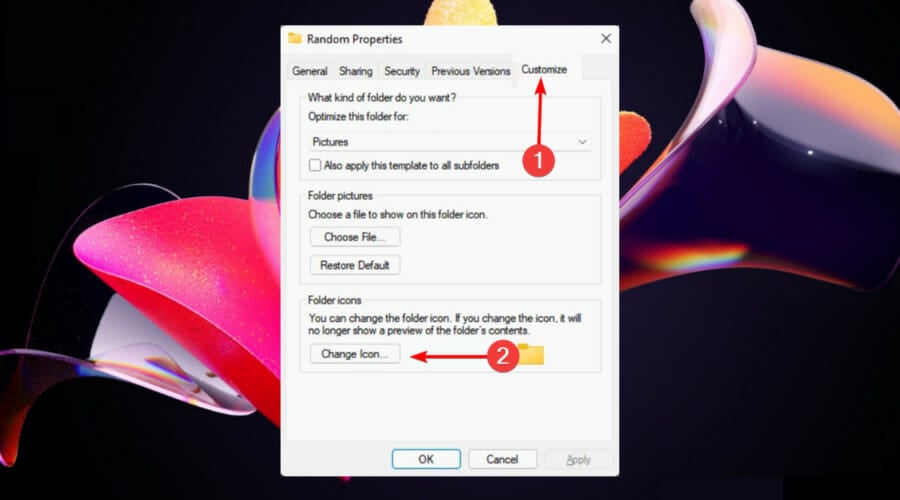
-
원하는 아이콘을 클릭한 후 확인을 클릭합니다.
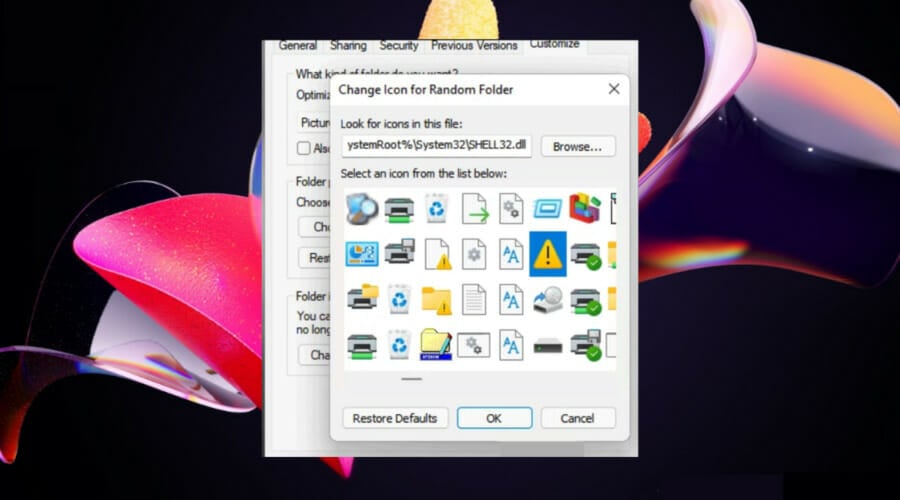
- 속성 창에서 다시 확인을 클릭합니다.
3. 바탕화면 아이콘 개인화
- 윈도우키를 눌러 설정메뉴로 이동합니다.
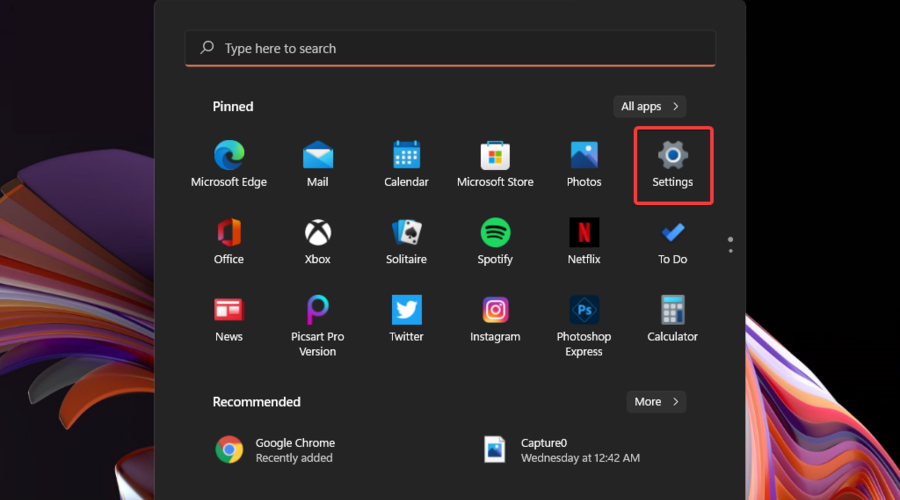
- 개인화를 클릭한 후 테마를 선택합니다.
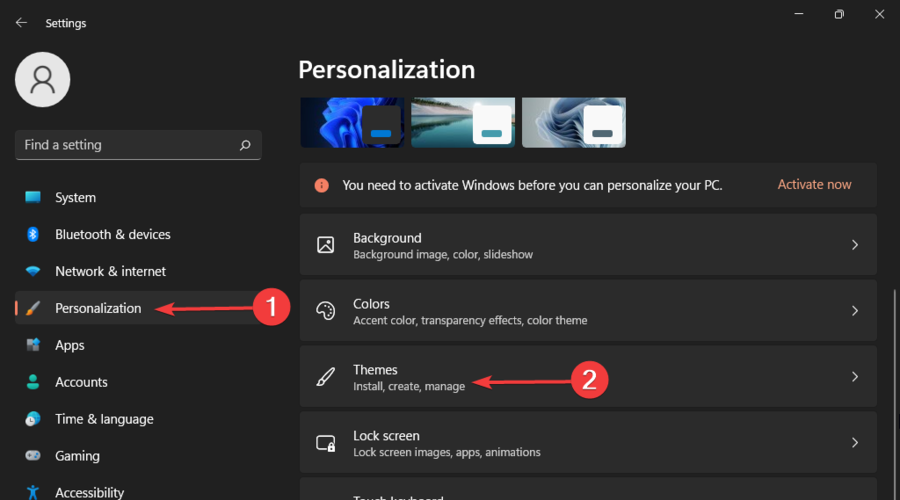
- 관련 설정 섹션에서 바탕 화면 아이콘 설정을 클릭합니다.
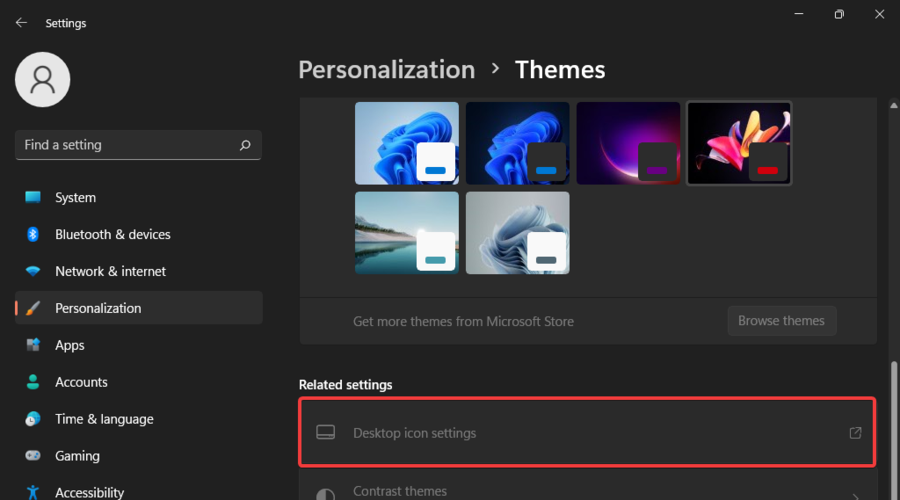
-
필요한 바탕 화면 아이콘을 선택한 후 아이콘 변경…을 선택합니다.
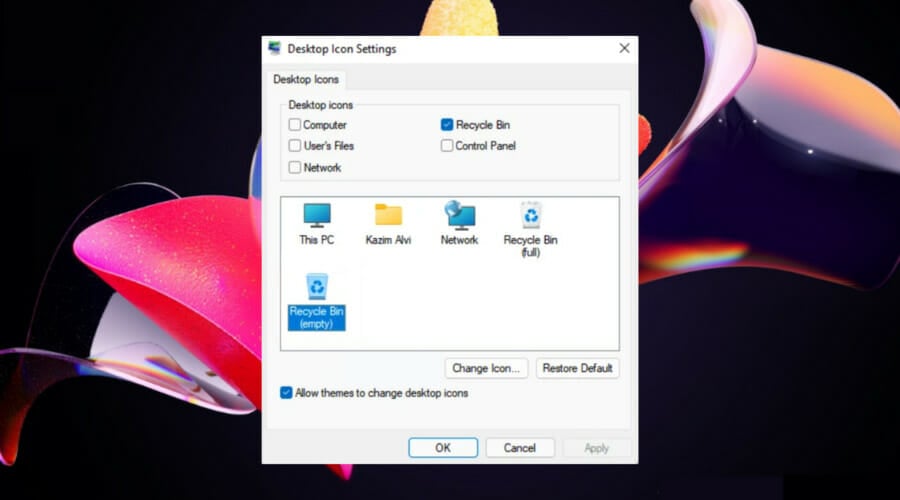
- 가장 마음에 드는 모델을 선택한 후 확인을 클릭합니다.
바탕 화면 아이콘은 아마도 일상 작업 중 가장 많이 보이는 것일 것입니다. 보다 개인화된 환경을 구축하고 이상적인 첫인상을 가지기 위해 이들의 아이콘을 변경하는 것은 확실히 좋은 아이디어입니다.
만약 바탕 화면 아이콘 설정 옵션이 제공되지 않는 경우(위 예제와 같이), 윈도우 라이센스가 활성화되어 있는지 확인한 후 운영 체제의 최신 업데이트를 확인하고 PC를 재부팅하십시오.
4. 고정 작업 표시줄 프로그램 아이콘 변경
-
작업 표시줄을 보세요. 원하는 고정 프로그램을 오른쪽 클릭한 후 이름을 다시 오른쪽 클릭하고 속성을 선택합니다.
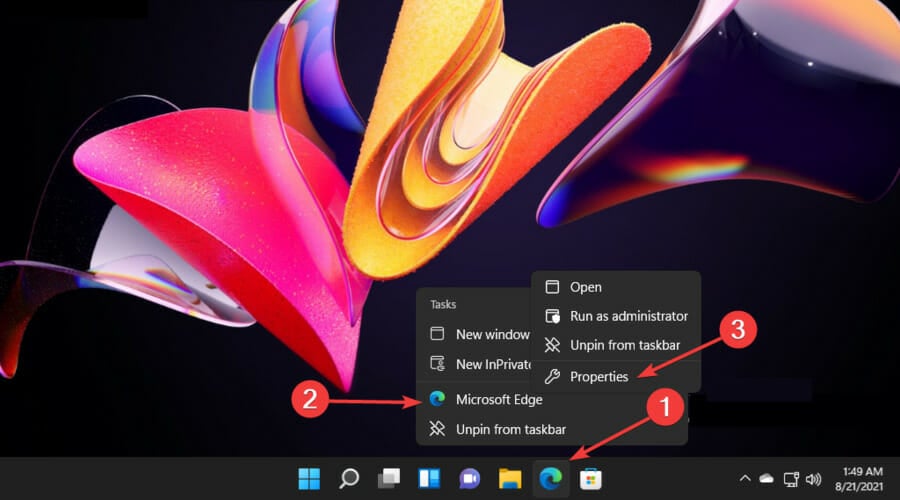
- 이제 프로세스는 바로가기에서 보여준 것과 유사합니다.
- 바로가기 탭을 클릭한 후 아이콘 변경…을 선택합니다.
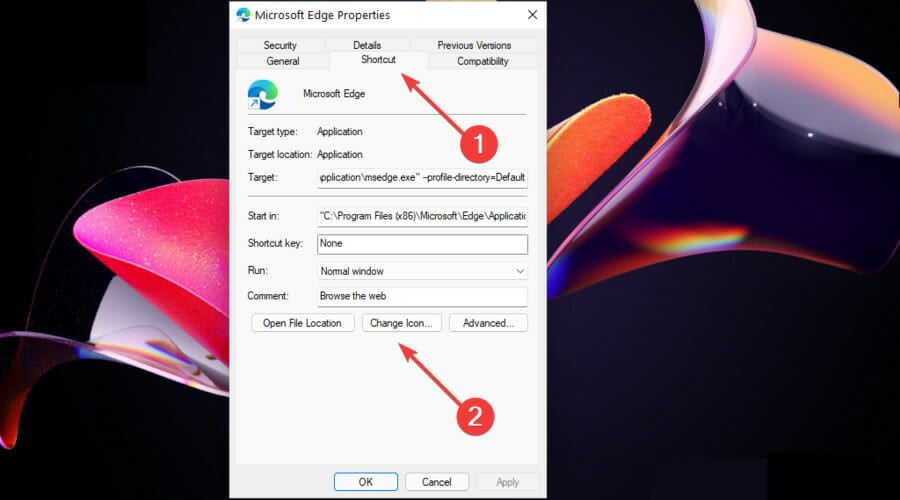
- 원하는 아이콘을 선택한 후 확인을 클릭합니다.
- 속성 창에서도 확인을 클릭합니다.
고정 프로그램은 일반적으로 가장 많이 사용되는 프로그램으로, 일상 작업을 간소화합니다. 따라서 이들을 검색하는 대신 더 알아보기 쉬운 아이템으로 아이콘을 변경하는 것이 좋습니다.
아직 프로그램을 고정하지 않았다면 윈도우 11에서 앱 고정하는 법을 확인해 보세요.
사용자 설정 이미지를 사용하여 윈도우 11 아이콘을 변경할 수 있나요?
윈도우 11은 제한된 수의 아이콘을 사용하는 것을 허용합니다. 그러나 많은 분들이 사용자 설정 아이콘을 추가하고 싶어 할 수 있습니다. 걱정하지 마세요, 이 과정은 아주 간단합니다.
먼저 원하는 PNG 아이콘을 웹에서 다운로드한 다음 ICO 형식으로 변환해야 합니다.
새로운 ICO 모델을 얻은 후, 파일을 별도의 폴더로 이동합니다. 폴더나 파일의 위치를 변경하지 않도록 주의하세요. 그렇지 않으면 윈도우가 위치를 찾는 데 어려움을 겪을 수 있습니다.
ICO 형식으로 필요한 이미지를 지정된 폴더에 배치한 후, 아이콘을 변경하기 시작할 수 있습니다.
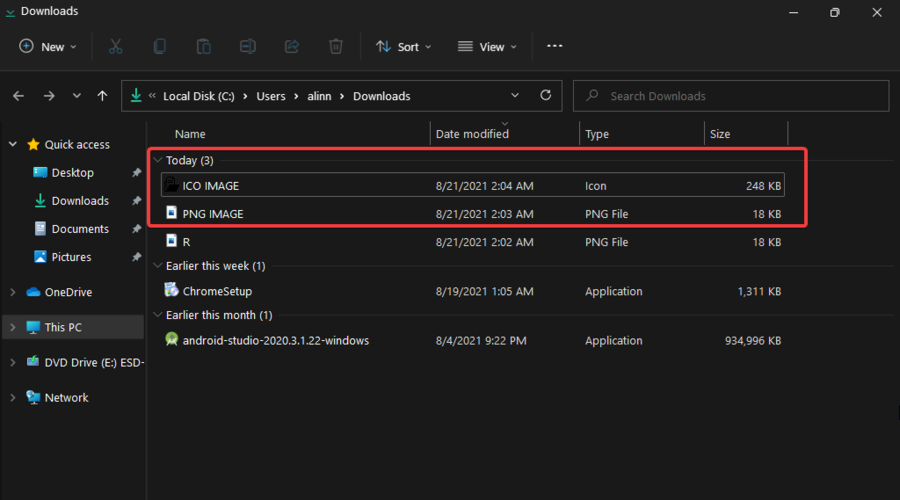 이 과정은 앞에서 설명한 과정과 유사합니다. 그러나 옵션 목록에서 선택하는 대신, ICO 파일을 찾아서 선택해야 합니다.
이 과정은 앞에서 설명한 과정과 유사합니다. 그러나 옵션 목록에서 선택하는 대신, ICO 파일을 찾아서 선택해야 합니다.
사용자 설정 아이콘을 어떻게 선택할 수 있나요?
실제 절차를 자세히 살펴보겠습니다:
- 필요한 폴더를 오른쪽 클릭하고 속성을 선택합니다.
- 사용자화 탭으로 이동한 후 아이콘 변경…을 선택합니다.
- 찾아보기… 버튼을 클릭합니다.
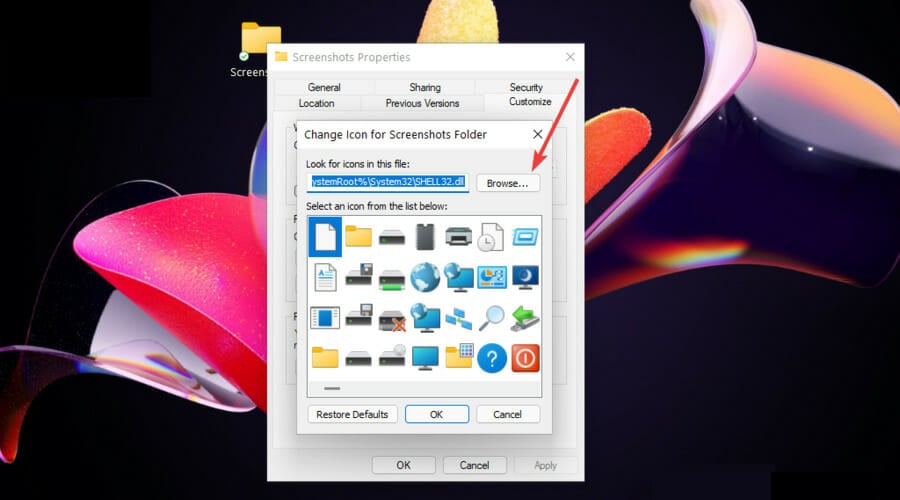
- ICO 파일을 저장한 폴더로 이동하여 설정하고자 하는 파일을 선택한 후 열기를 클릭합니다.
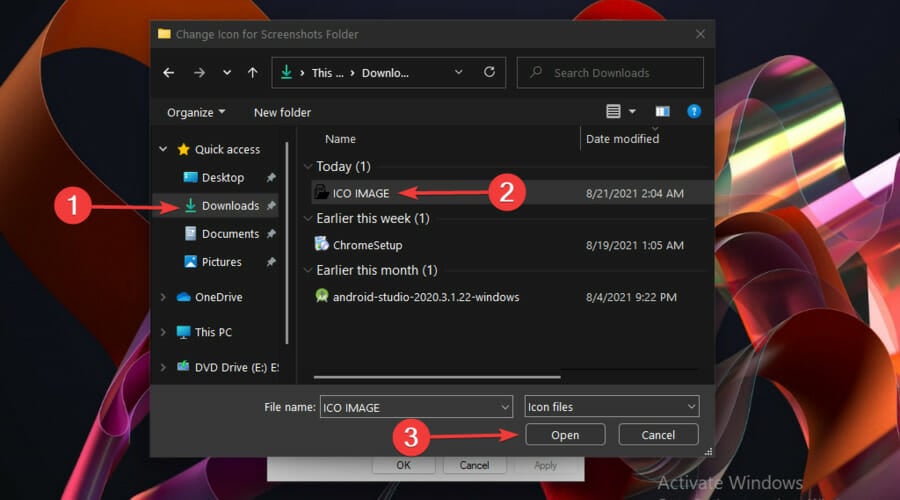
- 확인을 클릭합니다.
- 속성 창에서 다시 확인을 클릭합니다.
드라이브 아이콘을 어떻게 수정할 수 있나요?
- 이 경우, 먼저 ICO 파일이 필요합니다. 이제 이를 지정된 폴더로 이동하고, 폴더나 파일의 위치를 변경하지 않도록 해야 합니다. ICO 이미지 파일의 경로가 필요하기 때문입니다.
-
파일의 위치로 이동하여 파일을 클릭한 후 더 보기(세 개의 수평 점)로 선택하여 경로 복사 옵션을 선택합니다.
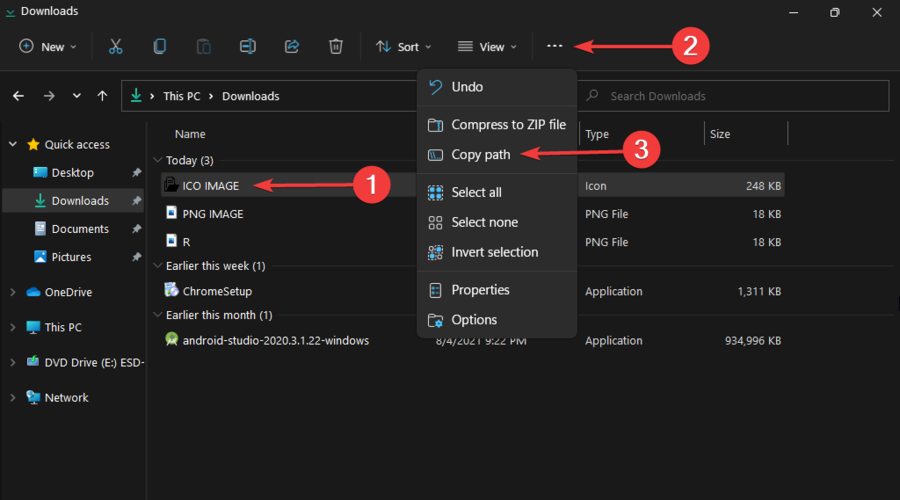
- 다음 키보드 단축키를 사용합니다: 윈도우 + R .
- regedit를 입력하고 확인을 클릭합니다.
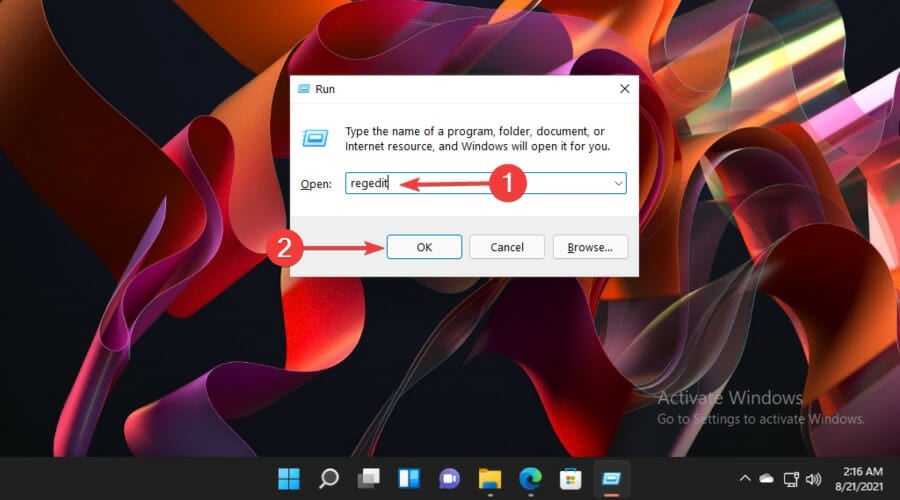
- 다음 위치로 이동합니다: HKEY_LOCAL_MACHINE\SOFTWARE\Microsoft\Windows\CurrentVersion\Explorer\DriveIcons
-
왼쪽 창에서 DriverIcons를 검색한 후 오른쪽 클릭하고 새로 만들기 및 키를 선택합니다.
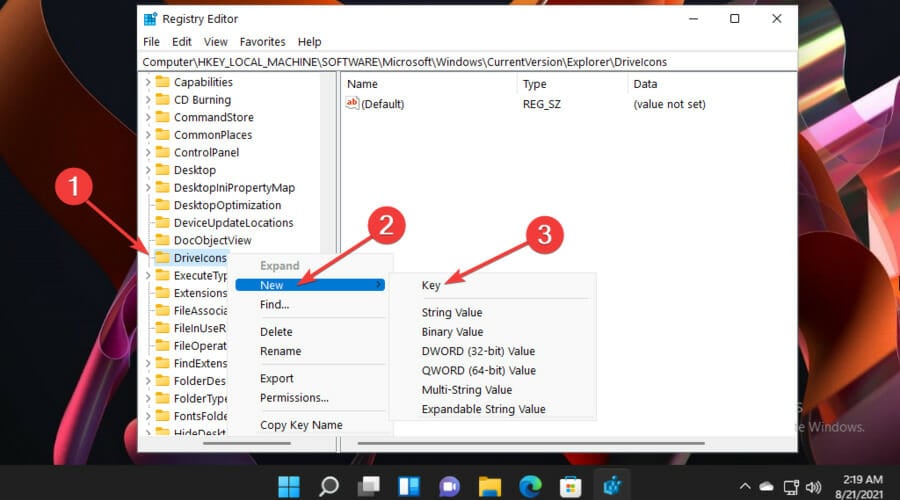
- 방금 생성한 키를 오른쪽 클릭하고 새로 만들기에 마우스를 올리고 다시 키를 선택합니다.
- 이 키의 이름을 DefaultIcon으로 지정합니다.
-
열고, Default를 두 번 클릭합니다.
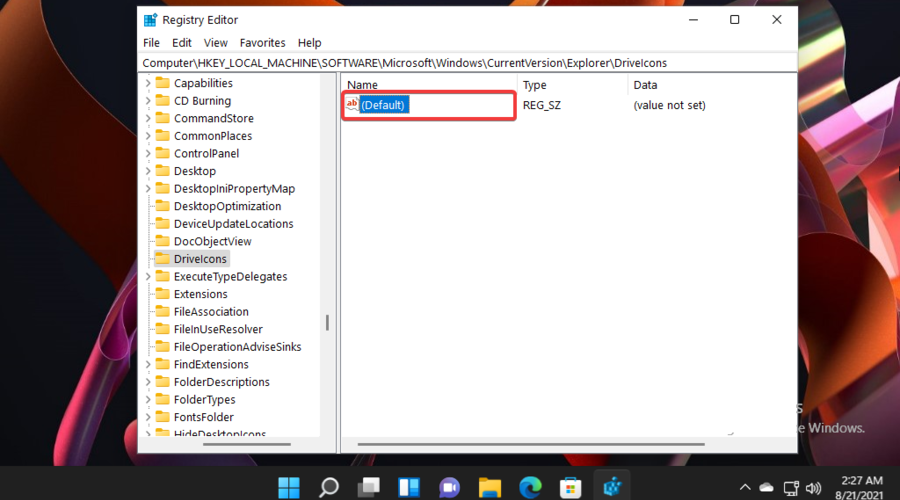
-
이전에 복사한 ICO 파일의 경로를 값 데이터 필드에 붙여넣고 확인을 클릭합니다. 반드시 경로를 큰따옴표(“”)로 감싸야 합니다.
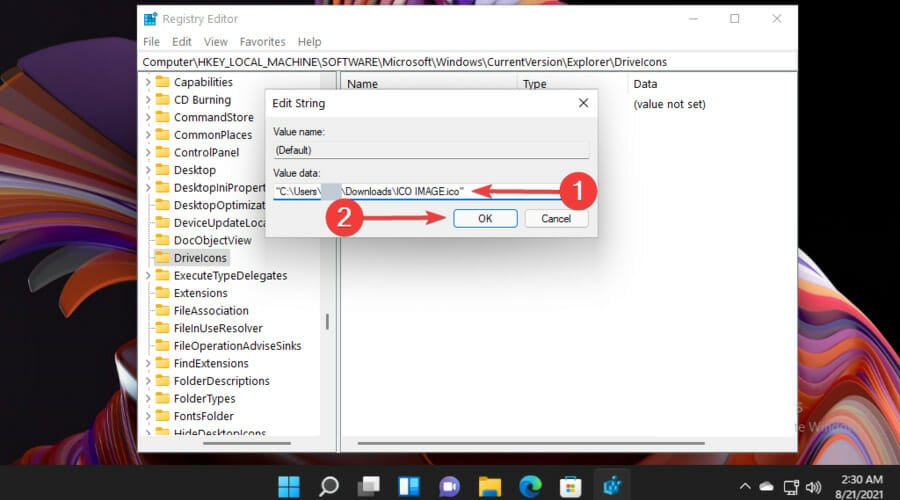
보시다시피, 마이크로소프트 제작자들은 작업 공간 사용자화와 관련하여 뛰어난 작업을 수행했습니다. 그러나 개인 디자인을 개선하기 위해 윈도우 11에서 글꼴 크기 변경하는 방법도 살펴보는 것을 추천합니다.
오늘의 기사는 윈도우 11에서 앱의 아이콘을 변경하는 가장 간단한 솔루션만을 나열했습니다. 그러므로 이를 통해 보다 개인화된 디지털 환경을 확실히 구축하게 될 것입니다.













